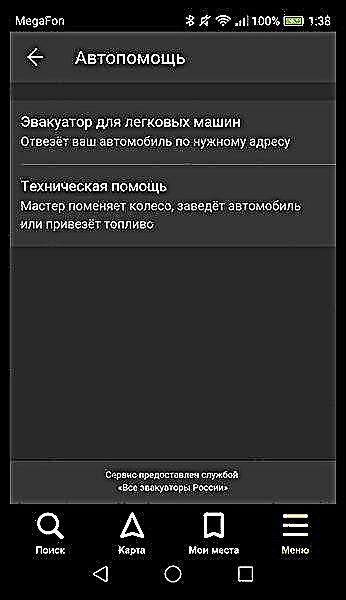Yandex.Navigator არის ერთ – ერთი ყველაზე გავრცელებული ნავიგატორი Android OS– ში რუსეთში. განაცხადი ამაყობს მდიდარი ფუნქციურობით, ინტერფეისი მთლიანად რუსულ ენაზე და ინტრავერტული რეკლამირების არარსებობით. ასევე უდავო პლიუსი არის ის ფაქტი, რომ იგი აბსოლუტურად უფასოა. დანარჩენი სტატია გეტყვით, თუ როგორ გამოიყენოთ Yandex.Navigator თქვენს სმარტფონში.
ჩვენ ვიყენებთ Yandex.Navigator- ს Android- ზე
ქვემოთ მოყვანილი მასალის წაკითხვის შემდეგ, თქვენ შეისწავლით თუ როგორ უნდა გააკეთოთ ნავიგატორის კონფიგურაცია, მიიღოთ მიმართულებები ინტერნეტით და ხაზგარეშე რეჟიმში და გამოიყენეთ მისი დამატებითი იარაღები გაუთვალისწინებელ სიტუაციებში გზაზე.
ნაბიჯი 1: დააინსტალირეთ პროგრამა
ჩამოტვირთეთ Yandex.Navigator თქვენს Android სმარტფონზე, დააჭირეთ ღილაკს ქვემოთ, დააჭირეთ ღილაკს ინსტალაცია დაელოდეთ სანამ აპლიკაცია სმარტფონში ჩამოტვირთვდება.

ჩამოტვირთეთ Yandex.Navigator
ნაბიჯი 2: დაყენება
- იმისათვის, რომ ნავიგატორმა გამოიყენოს მოსახერხებელი, თქვენ უნდა ააწყოთ იგი საკუთარი თავისთვის. ამიტომ ინსტალაციის შემდეგ გადადით Yandex.Navigator- ზე, თქვენი სმარტფონის სამუშაო მაგიდაზე, დააჭირეთ პროგრამის ხატულას.
- პირველ ეტაპზე, ეკრანზე გამოვა განაცხადი გეოლოკაციებზე და მიკროფონზე წვდომის ნებართვის შესახებ. Yandex.Navigator– ის სწორი მუშაობისთვის რეკომენდებულია თქვენი თანხმობის მიცემა - დააჭირეთ ღილაკს "ნება" ორივე შემთხვევაში.
- შემდეგ დააჭირეთ ღილაკს "მენიუ" ეკრანის ქვედა მარჯვენა კუთხეში და გადადით "პარამეტრები". პირველი, იქნება ბარათთან დაკავშირებული პარამეტრების სვეტი. განვიხილოთ მხოლოდ ის, რაც ნამდვილად იმოქმედებს ნავიგატორის გამოყენებაზე.
- ჩანართზე გადასვლა "რუქის ხედი" აირჩიეთ სტანდარტული ქუჩა და გზის განლაგება ან სატელიტი. ყველა ხედავს ბარათებს საკუთარი გზით, მაგრამ სქემატური ბარათების გამოყენება უფრო მოსახერხებელია.
- ნავიგატორი ფორუმზე რომ გამოიყენოთ, გადადით მენიუს პუნქტში "რუქების ჩატვირთვა" და დააჭირეთ საძიებო ზოლს. შემდეგი, შეარჩიეთ ქვეყნების, რეგიონების, ტერიტორიების, ქალაქების და მრავალი პროვინციის შემოთავაზებული რუქა ან გამოიყენეთ ძებნა, სადაც დაწერეთ თქვენთვის საჭირო ფართის სახელი.
- თქვენი მდებარეობის ხატის შესაცვლელად, გადადით ჩანართზე "კურსორი" აირჩიეთ სამი ვარიანტიდან ერთი.
- კიდევ ერთი მნიშვნელოვანი პარამეტრი სვეტი არის "ხმა".
- ხმის ასისტენტის შესარჩევად, გადადით ჩანართზე "ანონსი" შეარჩიეთ თქვენთვის საინტერესო ხმა. უცხო ენებზე იქნება სტანდარტული კაცი და ქალი, ხოლო ექვს პოზიცია რუსულ ენაზეა შესაძლებელი.
- სრული მოხერხებულობისთვის, დარჩენილი სამი წერტილი უნდა დარჩეს. ხმის გააქტიურება დაგეხმარებათ, გზის გაყვანის გარეშე, მიიღოთ მიმართულებები. საკმარისია ბრძანების შემდეგ ვთქვათ დანიშნულების მისამართი "მისმინე, Yandex".


ნებართვების დადასტურების შემდეგ, იხსნება რუქა, რომელზეც ხატი გამოჩნდება ისრის სახით, რომელიც მიუთითებს თქვენი ადგილმდებარეობის შესახებ.






თქვენთვის საინტერესო ენის არჩევისთვის, რომელშიც ნავიგატორი გაჩვენებთ მარშრუტს და სხვა ინფორმაციას გზის შესახებ, გადადით შესაბამის ჩანართზე და დააჭირეთ რომელიმე შემოთავაზებულ ენას. შემდეგ, პარამეტრებზე დასაბრუნებლად, დააჭირეთ ისარს მარცხენა ზედა კუთხეში.



ამის შესახებ, ნავიგატორის გამოყენების მოხერხებულობისთვის ძირითადი პარამეტრები დასრულდა. პარამეტრების ჩამონათვალის ბოლოში კიდევ რამდენიმე ელემენტი იქნება, მაგრამ ისინი არც ისე მნიშვნელოვანია, როგორც მათზე ყურადღების მიქცევა.
ნაბიჯი 3: ნავიგატორის გამოყენება
- მარშრუტის ასაშენებლად დააჭირეთ ღილაკს "ძებნა".
- ახალ ფანჯარაში შეარჩიეთ ადგილი შემოთავაზებული კატეგორიებიდან, თქვენი მოგზაურობის ისტორიის შესახებ ან ხელით შეიყვანეთ სასურველი მისამართი.
- მას შემდეგ, რაც ნავიგატორი იპოვნებს თქვენთვის საჭირო ადგილს ან მისამართს, მის ზემოთ განთავსდება საინფორმაციო ფირფიტა დანიშნულების ორი უახლოესი მარშრუტით. შეარჩიეთ შესაბამისი და დააჭირეთ "წავიდეთ".


ან თქვა: "მისმინე, Yandex"და მას შემდეგ, რაც ეკრანის ბოლოში ტექსტით მცირე ზომის ფანჯარა გამოჩნდება "ლაპარაკი"თქვით მისამართი ან ადგილი, სადაც უნდა წასვლა.

თუ თქვენ არ გადმოწერილი რუკები ფორუმზე მუშაობისთვის, მაშინ ძებნის არცერთი მეთოდი არ დაგეხმარებათ მობილური ინტერნეტის ან WiFi- ს გარეშე.

შემდეგი, ეკრანი გადადის მოგზაურობის რეჟიმში, სადაც თავზე მიეთითება მანძილი პირველ რიგში, სიჩქარე და დარჩენილი დრო.

ამის შემდეგ, თქვენ უნდა გაიაროთ განმცხადებლის მითითებების შესაბამისად. მაგრამ არ უნდა დაგვავიწყდეს, რომ ეს არის ტექნიკა, რომელიც ზოგჯერ შეიძლება არასწორი იყოს. ყურადღებით დაათვალიერეთ საგზაო და საგზაო ნიშნები.
Yandex.Navigator- ს შეუძლია ასევე აჩვენოს ტრაფიკის შემცირება ისე, რომ არ მოხდეს ტრეფიკი. ამ ფუნქციის გასააქტიურებლად ზედა მარჯვენა კუთხეში დააჭირეთ შუქნიშნის ხატულას. ამის შემდეგ, ქალაქის გზები მრავალ ფერად გახდება, რაც ამ ეტაპზე მათი შეშუპებაზე მიუთითებს. გზები მოდის მწვანე, ყვითელ, ნარინჯისფერ და წითელ ფერებში - გრადაცია გადის უფასო გზიდან გრძელვადიანი საცობებისკენ.

მომხმარებლის მოხერხებულობისთვის, Yandex.Navigator დეველოპერებმა დაამატეს ფუნქცია, რომ მიუთითონ კომენტარი საგზაო ღონისძიებებზე, რომლებიც ხელმისაწვდომია ნებისმიერი მძღოლისთვის ან ფეხით მოსიარულისთვის, რომელიც არ არის გულგრილი ინციდენტების მიმართ. თუ გსურთ დაამატოთ ღონისძიება, დააჭირეთ სამკუთხედის ხატს პლუს შიგნით.

ეკრანის ზედა ნაწილში გაიხსნება მაჩვენებლების სია, რომლებზეც შეგიძლიათ გააკეთოთ რუკაზე ნებისმიერი კომენტარი. იქნება ეს უბედური შემთხვევა, გზის შეკეთება, კამერა ან რაიმე სხვა უბედური შემთხვევა, შეარჩიეთ სასურველი ნიშანი, დაწერეთ კომენტარი, გადაიტანეთ სასურველ ადგილზე და დააჭირეთ ღილაკს ინსტალაცია.

შემდეგ ამ ადგილას რუკაზე პატარა მაჩვენებელი გამოჩნდება. დააჭირეთ მასზე და ნახავთ ინფორმაციას მომხმარებლისგან.

ახლახან Yandex.Navigator– მა შემოიღო ავტოსადგომების ჩვენების ფუნქცია. მისი გასააქტიურებლად, დააჭირეთ ღილაკს ინგლისური ასოს სახით მარცხენა ქვედა მარცხენა კუთხეში "პ".

ახლა რუკაზე ნახავთ ყველა იმ პარკინგის ადგილს, რომელიც სოფელში არის, სადაც ხართ. ისინი ხაზს უსვამენ ლურჯი ზოლებით.

ამ ეტაპზე მთავრდება ნავიგატორთან მთავარი სამუშაო. შემდგომში განიხილება დამატებითი ფუნქციები.
ნაბიჯი 4: ფორუმზე მუშაობა
თუ ხელთ ინტერნეტი არ გაქვთ, მაგრამ სამუშაო სმარტფონი გაქვთ GPS მიმღებით, მაშინ Yandex.Navigator დაგეხმარებათ ამ შემთხვევაში სწორი წერტილის მიღებაში. მხოლოდ იმ პირობით, რომ სმარტფონზე უკვე დატვირთულია თქვენი ტერიტორიის რუქა ან თქვენი ადრინდელი მარშრუტი შენახულია.
არსებული რუქებით, მარშრუტის მშენებლობის ალგორითმი მსგავსი იქნება ონლაინ რეჟიმში. იმისათვის, რომ წინასწარ შეინახოთ საჭირო მარშრუტი, დააჭირეთ ღილაკს "ჩემი ადგილები".

შემდეგი, შეიყვანეთ თქვენი სახლისა და სამსახურის მისამართი და ხაზით ფავორიტები დაამატეთ მისამართები, სადაც ხშირად მიდიხართ.

ახლა, იმისათვის, რომ გამოიყენოთ პროგრამა ხაზგარეშე დატვირთული რუქებით გამოიყენოთ, თქვით ხმოვანი ბრძანება "მისმინე, Yandex" შეარჩიეთ ან ხელით შეარჩიეთ ის ადგილი, სადაც გსურთ მიმართულებების მიღება.
ნაბიჯი 5: ინსტრუმენტებთან მუშაობა
მენიუს აქვს ჩანართების ჯგუფი, რომელსაც უწოდებენ "ინსტრუმენტები"და რამდენიმე მათგანი შეიძლება სასარგებლო იყოს თქვენთვის. ისინი მუშაობენ მხოლოდ აქტიური ინტერნეტით თქვენს Android სმარტფონზე.

- "ჩემი მოგზაურობები" - ამ ფუნქციის გასააქტიურებლად დააჭირეთ ღილაკს დაზოგე. ამის შემდეგ ნავიგატორი დაზოგავს თქვენს ინფორმაციას თქვენი მოძრაობების შესახებ, რომელთა ნახვა შემდეგ შეგიძლიათ ნახოთ და კიდევ გაგიზიაროთ მეგობრებს.
- "საგზაო ჯარიმები" - იმის შესამოწმებლად, თუ გაქვთ ჯარიმები დაწერილი, შეიყვანეთ თქვენი პერსონალური ინფორმაცია შესაბამის სვეტებში და დააჭირეთ ღილაკს "შემოწმება". ასევე, თუ ჯარიმები გაქვთ, მაშინვე შეგიძლიათ გადაიხადოთ ისინი.
- "დახმარება გზაზე" - ამ ჩანართში, შეგიძლიათ გამოიყენოთ სატვირთო მანქანა ან ტექნიკური დახმარება. სპეციალური აღჭურვილობის ან სპეციალისტის მოსაძიებლად დააჭირეთ თქვენთვის საჭირო დახმარებას.
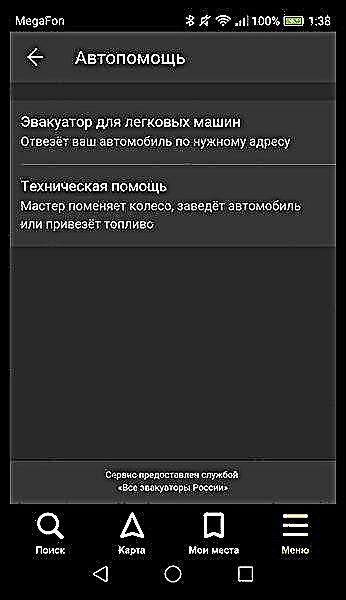
შემდეგ ფანჯარაში, მიუთითეთ ინფორმაცია ადგილმდებარეობის, მანქანის, ადგილის მისაღებად, ტელეფონის ნომერზე და დაელოდებით თქვენს დაუკავშირებას.



ამის საფუძველზე მთავრდება აპლიკაციასთან მუშაობის ჩვენი ინსტრუქცია. ამ ტიპის მრავალი საინტერესო და დიდი ხნის არსებული გადაწყვეტილებები არსებობს, მაგრამ Yandex.Navigator თამამად ინახავს მათ შორის კარგ მომხმარებლებს. ამიტომ, თამამად დააინსტალირეთ იგი თქვენს მოწყობილობაზე და გამოიყენეთ იგი სიამოვნებისთვის.